Silent Hill 2
Horror aus der dritten Person mit Elementen von Überleben und Abenteuer Silent Hill 2 — ist ein Remake des kultigen Klassikers von 2001. Das neue Spiel folgt in... Mehr erfahren
Optimierte FSR 3-Einstellungen und Frame-Generierung
-
Herunterladen 1.54 kBOptimized Tweaks and FSR 3 Frame Generationoptimizirovannye-nastrojjki-i_1729255208_437184.zipPasswort für das Archiv: vgtimes
-
Herunterladen 1.05 kBТолько генерация кадров FSR 3optimizirovannye-nastrojjki-i_1729255208_279302.zipPasswort für das Archiv: vgtimes
-
Herunterladen 1.52 kBТолько оптимизированные настройкиoptimizirovannye-nastrojjki-i_1729255208_402631.zipPasswort für das Archiv: vgtimes
-
Herunterladen 1.48 kBОтключение хром. аберрации и/или других эффектовoptimizirovannye-nastrojjki-i_1729255208_374117.zipPasswort für das Archiv: vgtimes
In dieser Datei finden Sie verbesserte Grafikeinstellungen für das Silent Hill 2-Remaster, die dazu beitragen, die Leistung zu verbessern und flüssige FPS zu gewährleisten. Darüber hinaus enthält die Datei FSR 3 Frame Generation-Technologien, die die Belastung des Systems ohne Einbußen bei der visuellen Qualität reduzieren und Stottern reduzieren.
Installation:
- Laden Sie eine der benötigten Dateien herunter.
- Entpacken Sie das Archiv, verschieben Sie die Engine.ini-Datei nach C:/Users/IhrBenutzername/AppData/Local/SilentHill2/Saved/Config/Windows und ersetzen Sie sie Original.
- Wenn Sie Vsync verwenden, aktivieren Sie es in der NVIDIA-Systemsteuerung (oder AMD-Systemsteuerung):
Wenn Sie Vsync nicht verwenden, begrenzen Sie die FPS in der NVIDIA-Systemsteuerung oder in RivaTuner (oder AMD-Systemsteuerung): - Stellen Sie sicher, dass das Spiel im DirectX 12-Modus läuft, indem Sie den Parameter -dx12 zu den Spielstartoptionen in der Verknüpfung oder über die Spielstartoptionen über Steam hinzufügen.
- Starten Sie das Spiel, gehen Sie zu den Grafikeinstellungen und stellen Sie FPS auf „Unbegrenzt“ ein , Vsync auf Aus und Skalierungsmodus auf FSR 3.0.
В этом файле вы найдёте улучшенные настройки графики для ремастера Silent Hill 2, которые помогут повысить производительность и обеспечить плавный FPS. Кроме того, в файл включены технологии FSR 3 Frame Generation, которые позволяют снизить нагрузку на систему без потери визуального качества и уменьшить заикания.
Установка:
- Скачать один из необходимых вам файлов
- Распаковать архив и переместить файл Engine.ini в C:/Users/YourUserName/AppData/Local/SilentHill2/Saved/Config/Windows и заменить оригинальный.
- Если вы используете Vsync, включите его в Панели управления NVIDIA (или Панели управления AMD):
Если вы не используете Vsync, ограничьте fps в Панели управления NVIDIA или RivaTuner (или Панели управления AMD): - Убедитесь, что игра запускается в режиме DirectX 12, добавив параметр -dx12 в параметры запуска игры к ярлыку или через параметры запуска игры через Steam
- Запустите игру, перейдите в настройки графики и установите FPS на Неограниченно, Vsync на Выкл, а режим масштабирования на FSR 3.0.
Nützliche Links:

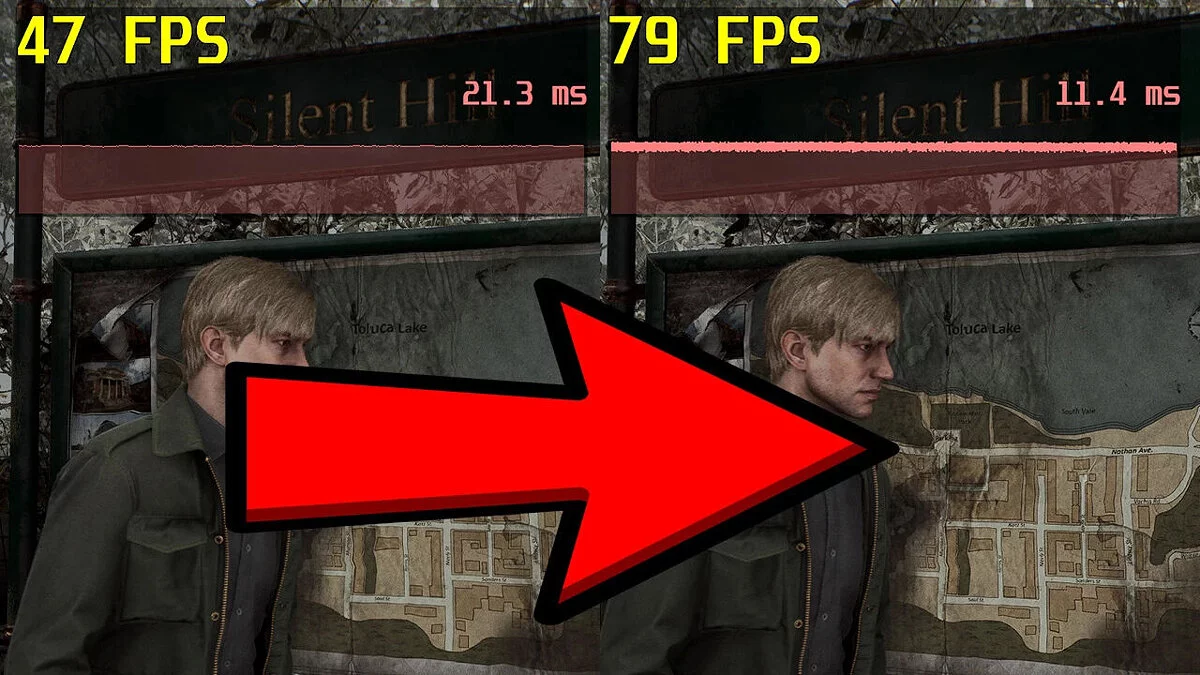
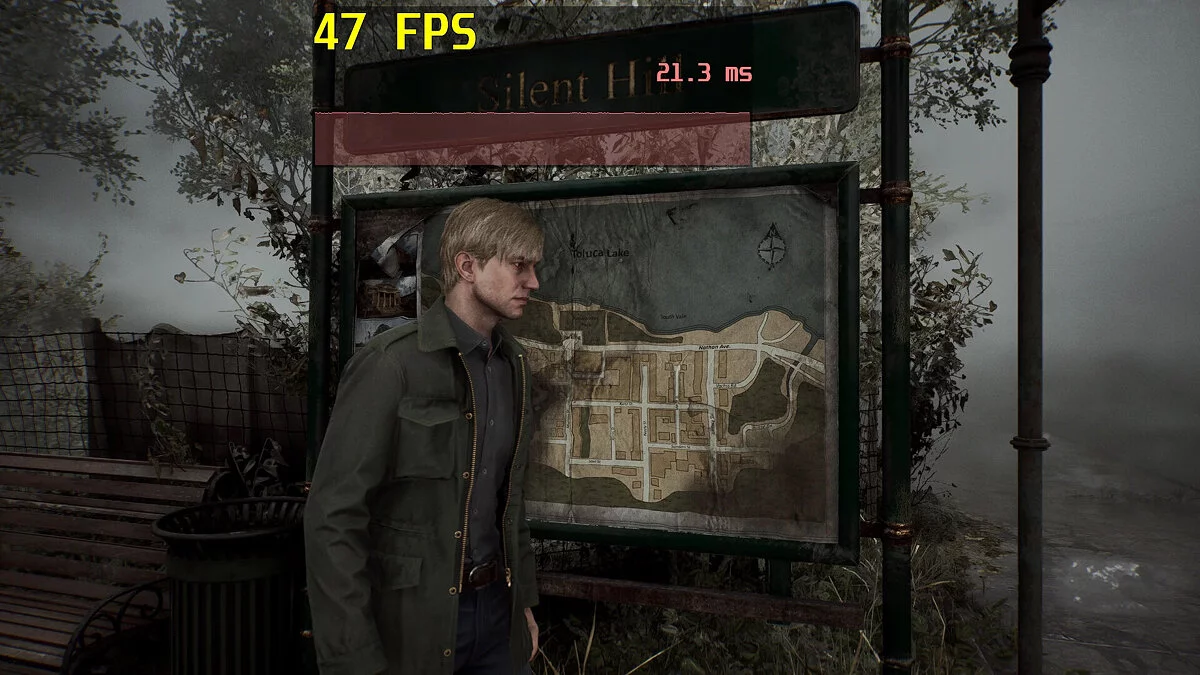
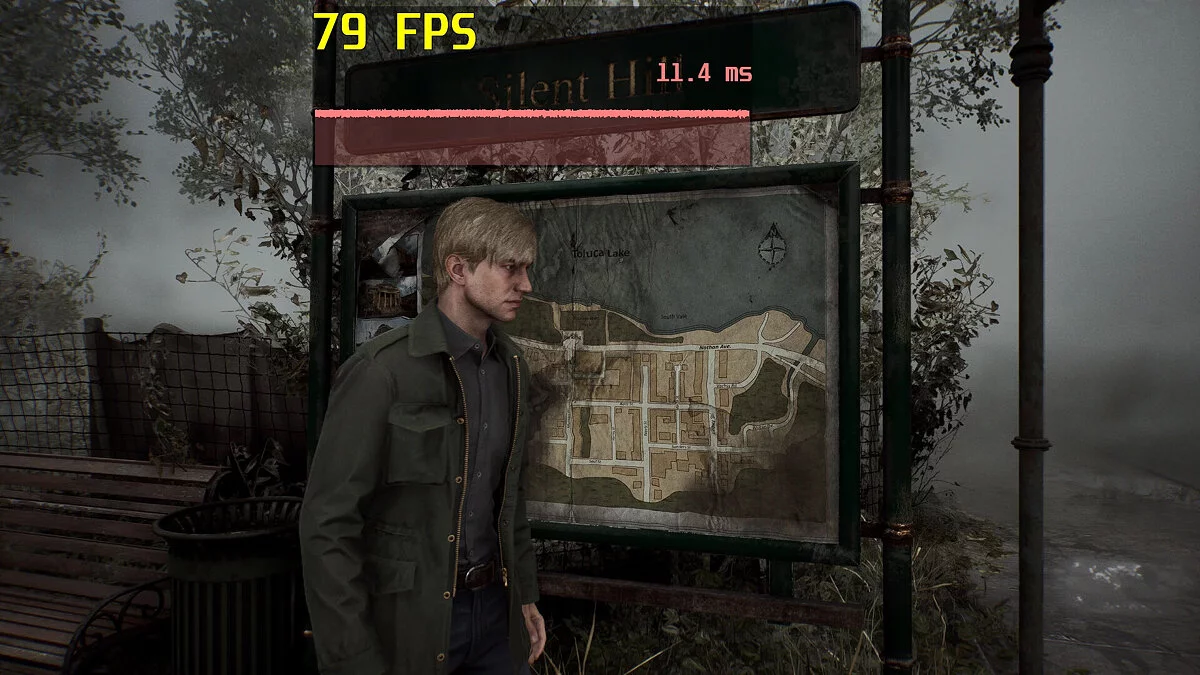
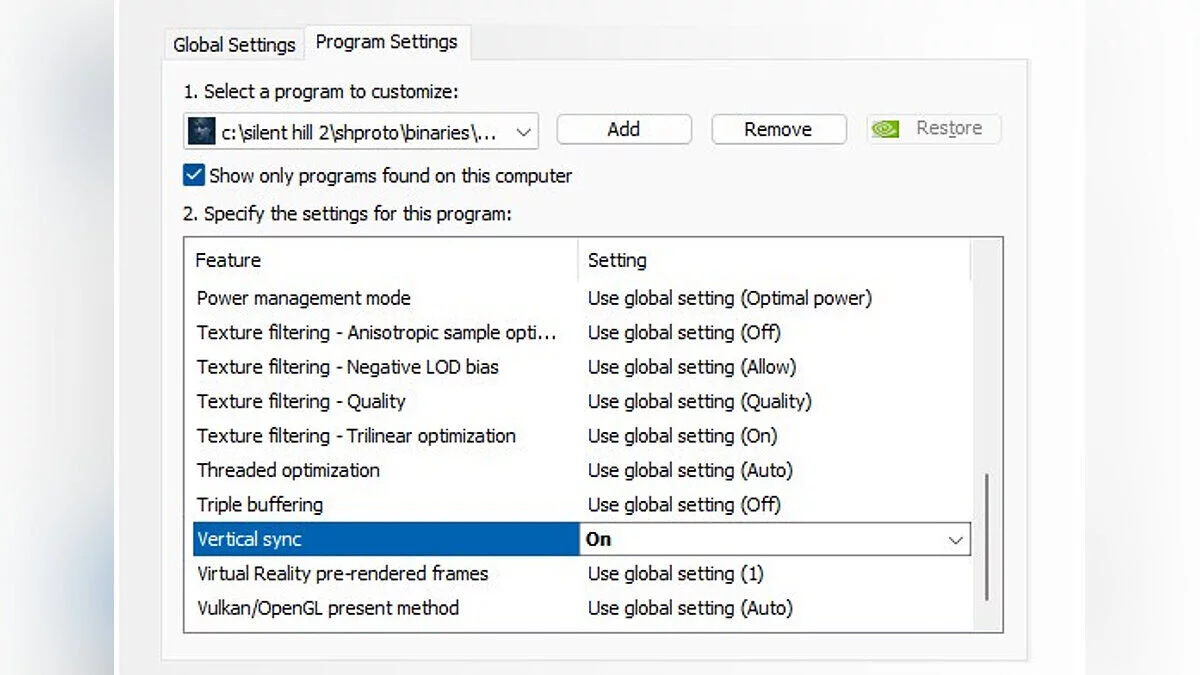
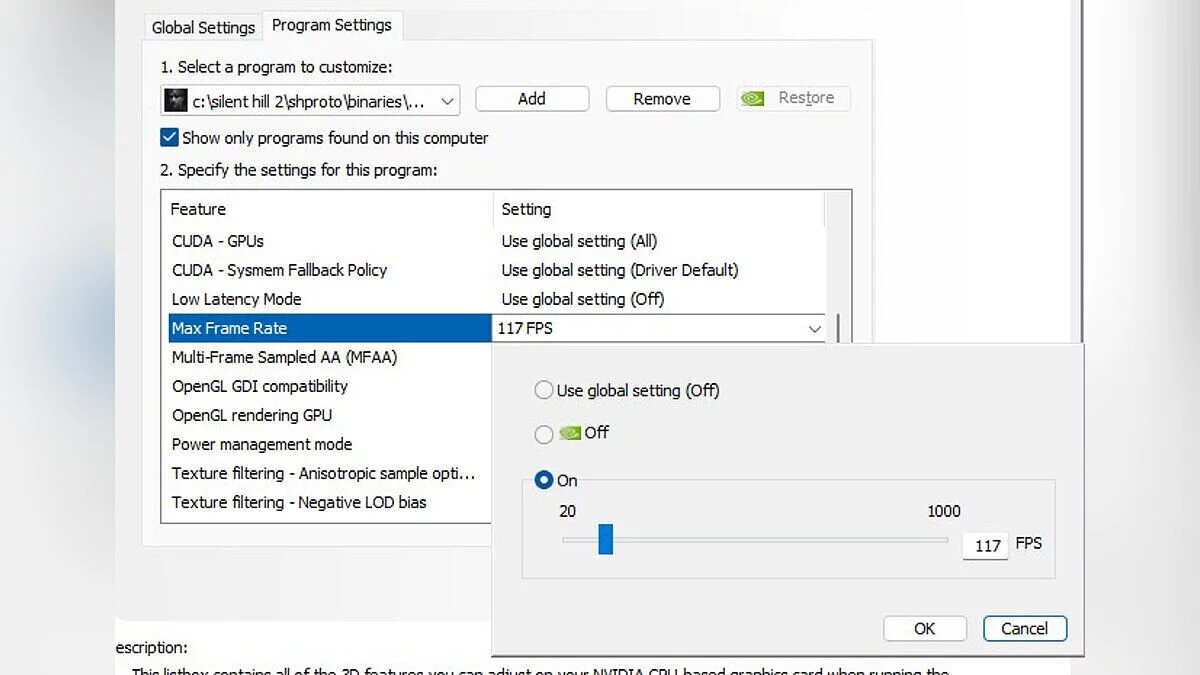
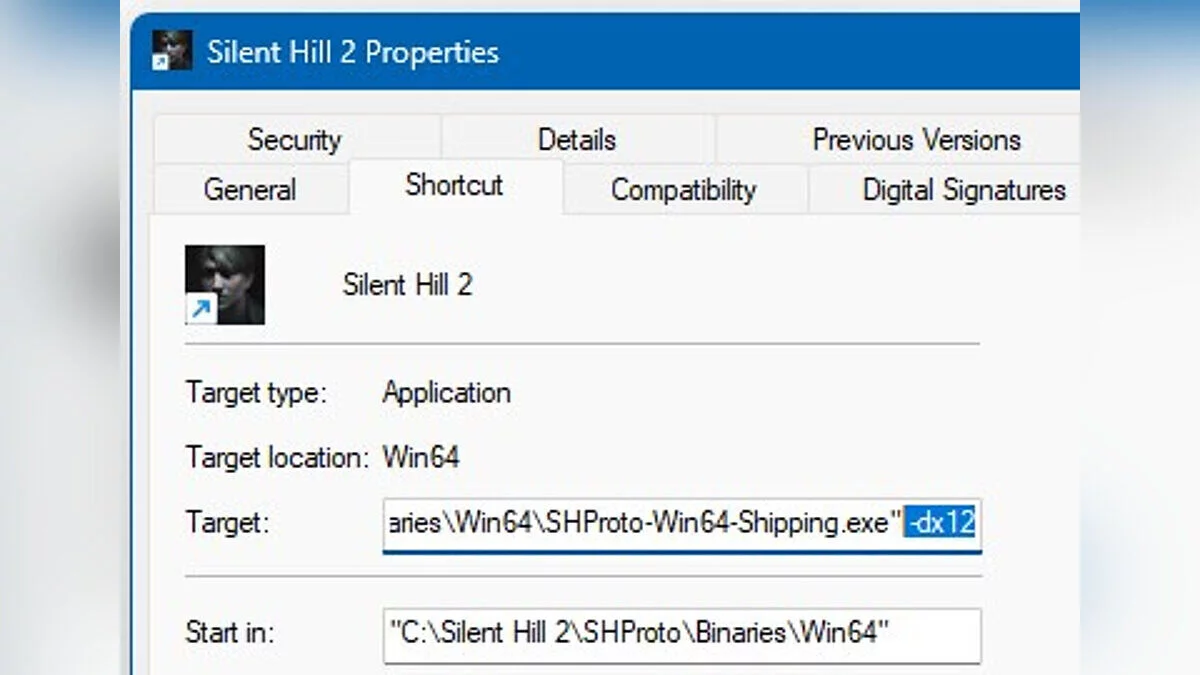

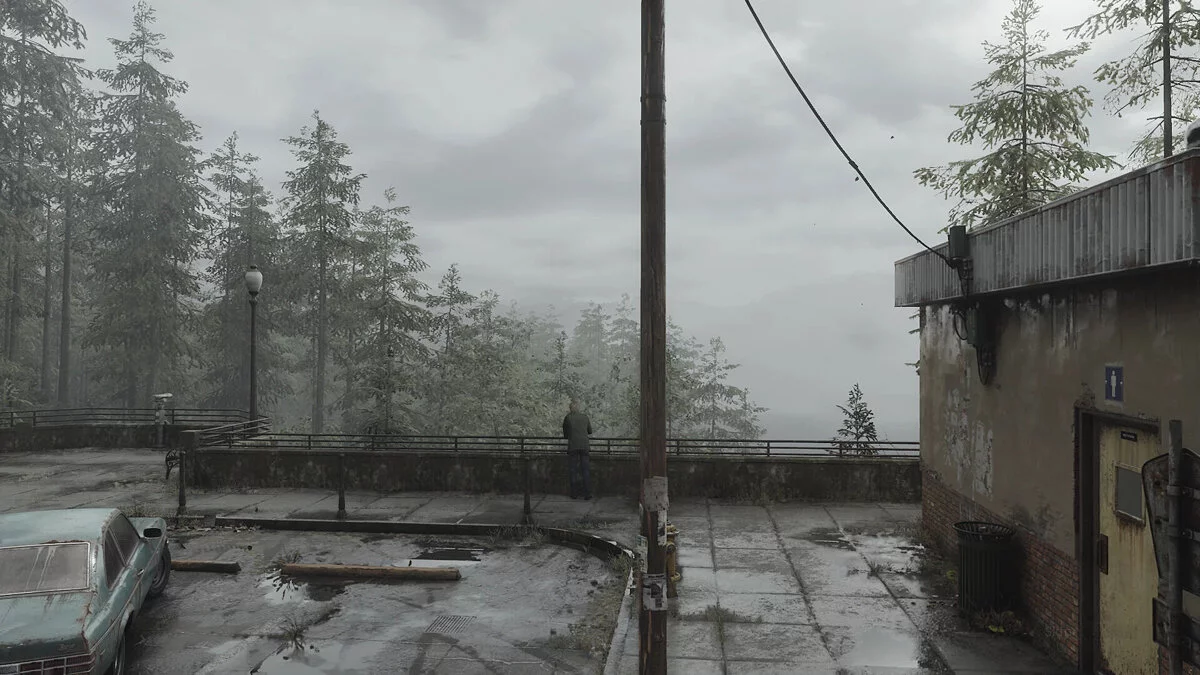

![Silent Hill 2 — Trainer (+6) [1.1.236.114 / Update 07.10.2024]](https://files.vgtimes.com/download/posts/2024-10/thumbs/trejjner-6-1-1-236-114-update-07-10-2024_1730123306_477031.webp)
![Silent Hill 2 — Tabelle für Cheat Engine [UPD: 10.06.2024]](https://files.vgtimes.com/download/posts/2024-10/thumbs/tablica-dlja-cheat-engine-upd-06-10-2024_1728293350_849901.webp)
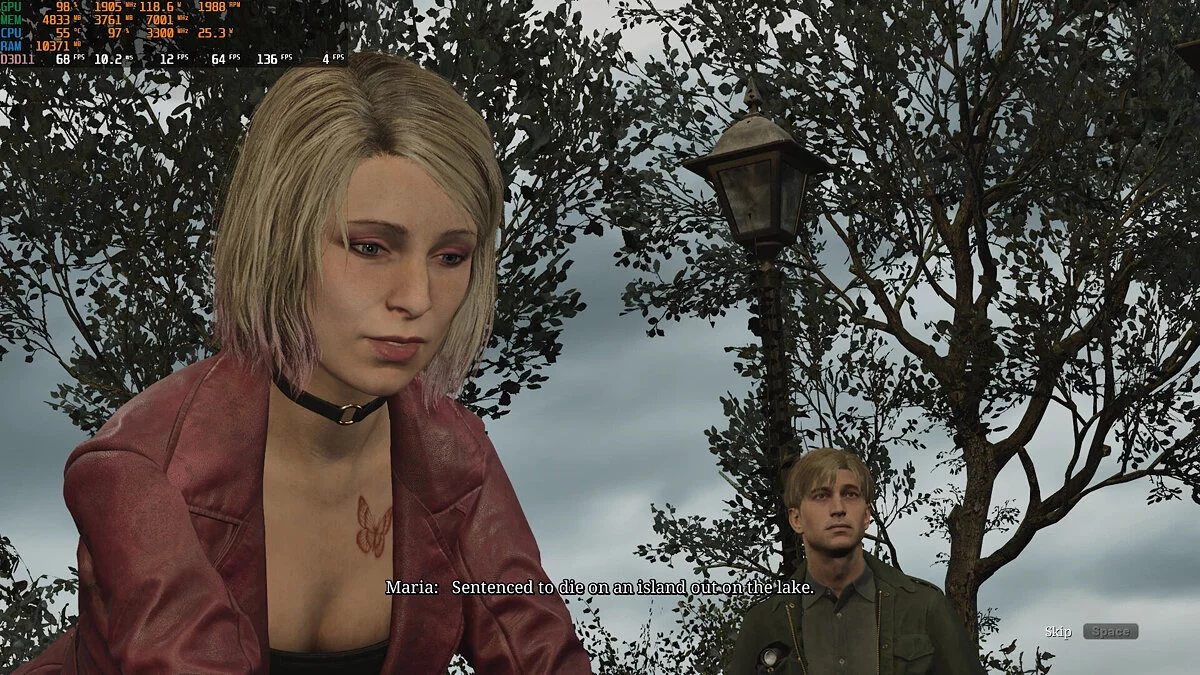
![Silent Hill 2 — Tabelle für Cheat Engine [UPD: 10.08.2024]](https://files.vgtimes.com/download/posts/2024-10/thumbs/tablica-dlja-cheat-engine-upd-08-10-2024_1728559573_493162.webp)


